Des magnifiques vues du château de Poudlard aux petits détails des salles et des chambres, Hogwarts Legacy est un jeu exigeant. Lorsque vous commencerez à jouer à Hogwarts Legacy, vous verrez que les développeurs ont créé un monde incroyable avec des graphismes époustouflants. Cependant, le jeu n’est pas très bien optimisé, ce qui met à rude épreuve votre GPU sans pour autant vous offrir de meilleures performances. Pour que Hogwarts Legacy fonctionne de manière plus fluide sur votre PC, vous pouvez utiliser quelques astuces pour améliorer les performances. J’ai rassemblé les meilleurs paramètres PC pour Hogwarts Legacy afin de vous aider à conserver ces superbes graphismes tout en obtenant de bonnes FPS (images par seconde).
Optimisation de l’héritage de Poudlard
L’héritage de Poudlard peut être très difficile à faire tourner de manière fluide. Même les cartes graphiques puissantes comme la GeForce RTX 3080 ou la RTX 4070 ont du mal à jouer à une résolution de 1440p avec la fonction DLSS activée. Et si vous avez une carte Radeon, il est presque impossible de jouer au jeu de manière fluide. Si vous avez un ordinateur puissant et que vous rencontrez des problèmes tels que ceux mentionnés ci-dessus, il existe quelques corrections qui ont permis d’améliorer la situation.
Avant d’essayer une méthode pour améliorer le fonctionnement de L’héritage de Poudlard sur votre PC, il y a quelques points importants à vérifier :
- Spécifications du système : Assurez-vous que votre PC répond aux spécifications recommandées pour Hogwarts Legacy.
- Alimentation et refroidissement : Assurez-vous que le bloc d’alimentation et le système de refroidissement de votre ordinateur sont suffisamment robustes pour répondre aux exigences du jeu sans surchauffer ou causer de problèmes d’alimentation.
- Stockage : Installez le jeu sur un disque SSD plutôt que sur un disque dur pour accélérer le chargement et la fluidité du jeu.
- Problèmes liés au système d’exploitation : Lorsque certains composants critiques du système d’exploitation Windows présentent des bogues ou des problèmes, cela peut affecter les performances et les fonctionnalités du jeu.
Nous allons maintenant nous concentrer sur l’amélioration des paramètres de Hogwarts Legacy afin d’augmenter ses performances.
1. Mettre à jour les pilotes Nvidia/AMD Game-Ready
- Ouvrez l’application Nvidia GeForce Experience ou le logiciel AMD Radeon. Pour ce faire, cliquez avec le bouton droit de la souris sur votre bureau ou utilisez les icônes situées dans le coin inférieur droit de votre écran.
- Lorsque le logiciel s’ouvre, allez dans la section “Pilotes” pour voir si des mises à jour sont disponibles. Si c’est le cas, téléchargez-les.
- Une fois le pilote téléchargé, cliquez sur “Installation rapide” et laissez le processus d’installation se terminer.
- Redémarrez votre ordinateur une fois l’installation du pilote terminée.
2. Activer la planification GPU accélérée par le matériel
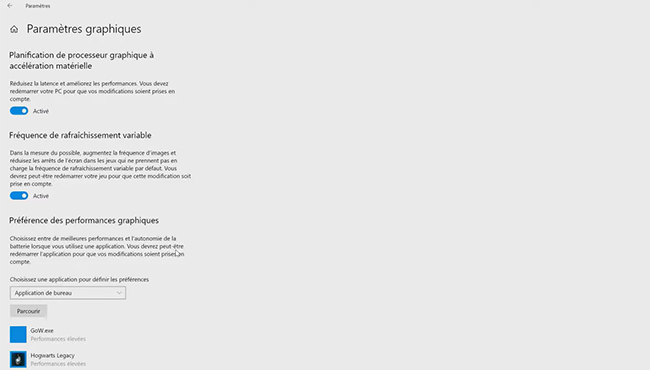
- Ouvrez les paramètres de votre ordinateur en cliquant sur Démarrer > Paramètres > Système > Affichage > Graphique.
- Recherchez l’option “Modifier les paramètres graphiques par défaut” et cliquez dessus.
- Dans ce paramètre, il doit y avoir une option appelée “Hardware-accelerated GPU scheduling”. Activez-la.
3. Activer DLSS (NVIDIA) ou FSR (AMD)
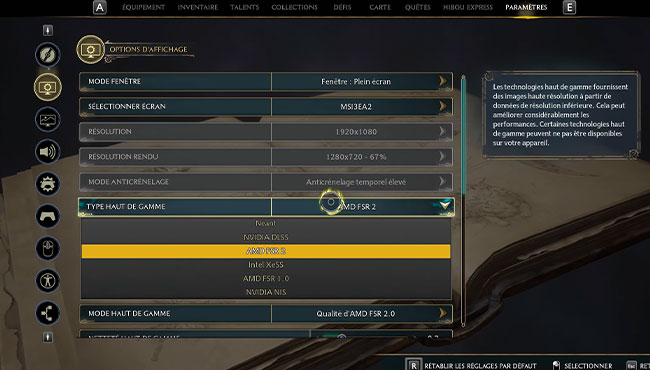
Allez dans Paramètres du jeu > Options d’affichage > Type d’échelle, et choisissez NVIDIA DLSS ou AMD FSR en fonction du type de GPU que vous possédez.
Si vous avez un GPU Nvidia RTX, le choix de DLSS est évident. C’est un excellent moyen de faire tourner le jeu plus rapidement sans en détériorer l’apparence. Si vous n’avez pas de GPU Nvidia RTX, AMD FSR 2.0 vous apportera des améliorations similaires. Vous pouvez améliorer le DLSS (Deep Learning Super Sampling) dans le jeu en le mettant à jour avec la dernière version (soit en échangeant les fichiers DLSS, soit en les mettant à jour manuellement). Vous obtiendrez ainsi une meilleure qualité graphique, une réduction des effets de flou, une diminution des bruits visuels indésirables et parfois même une amélioration des performances !
Attention, cela ne fonctionne que si vous avez un GPU Nvidia des séries 2000, 3000 ou 4000. Si vous avez une carte Nvidia plus ancienne ou un GPU AMD, cette opération ne fera aucune différence. Vous pouvez également mettre à jour le fichier DLSS manuellement à partir de cet emplacement : https://www.techpowerup.com/download/nvidia-dlss-dll/
4. Lancer un test de performance
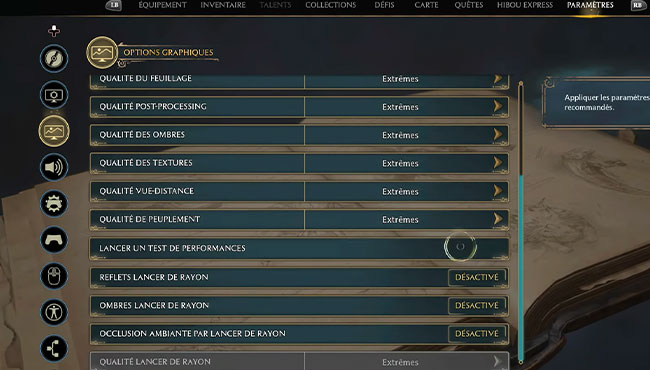
- Dans le jeu Hogwarts Legacy, ouvrez le menu “Settings”.
- Trouvez la section “Options graphiques”.
- Cherchez le bouton “Lancer un test de performance” et cliquez dessus.
- Attendez un peu.
Le jeu choisira automatiquement les meilleurs paramètres graphiques et fera en sorte que L’héritage de Poudlard fonctionne mieux sur votre PC.












